
این راهنما به شما در نصب و راهاندازی روتر برای کسب و کارتان کمک میکند. مراحل زیر به طور کلی برای اکثر روترها قابل اجرا است، اما ممکن است جزئیات جزئی بسته به مدل روتر شما متفاوت باشد. برای اطلاعات دقیقتر، همیشه به دفترچه راهنمای کاربر روتر خود مراجعه کنید.
قبل از شروع کار اتصال اینترنت خود را بررسی نمایید. اگر اتصال اینترنت خوبی ندارید، تجربه راهاندازی router خستهکننده خواهد بود. سادهترین روش اتصال کامپیوتر به مودم یا دستگاه دروازه ارائه شده توسط ارائهدهنده خدمات اینترنت شما (ISP) است. اگر رایانه شما اتصال به اینترنت را تشخیص داد، آماده راهاندازی روتر هستید.
با دوره آموزش CCNA عصر شبکه، بهسادگی راهاندازی و پیکربندی حرفهای روترها را یاد بگیرید و بر زیرساخت شبکههای مدرن تسلط پیدا کنید. این دوره شما را از مباحث پایهای تا پیشرفتهترین تکنیکهای مدیریت شبکه و راهاندازی روترها همراهی میکند.

مستندات را جمعآوری کنید
در اینجا یک گام دیگر “بدیهی به نظر میرسد” وجود دارد – اما گامی که هنگام وسط راهاندازی از تشدید شما جلوگیری میکند. برچسبها یا کاغذهایی را که ممکن است شامل اطلاعات مهم تنظیمات باشد، مانند نام کاربری و رمز عبور پیشفرض روتر، مراقب باشید.
برنامهای را بررسی کنید
بسیاری از تولیدکنندگان روتر برنامههای تلفن همراه یا داشبورد وب را ارائه میدهند که میتواند برای راهاندازی و مدیریت استفاده شود. برای پیکربندی روتر، ممکن است لازم نباشد روتر را به رایانه متصل کنید. اسناد همراه روتر خود را بررسی کنید تا ببینید آیا برنامهای در دسترس است یا خیر.
آنتنها را نصب و گسترش دهید
اگر روتر آنتن دارد و از جعبه روتر جدا هستند، باید آنها را نصب کنید. علاوه بر این، قبل از شروع مراحل راهاندازی مراحل راهاندازی، باید آنتنها را گسترش دهید.
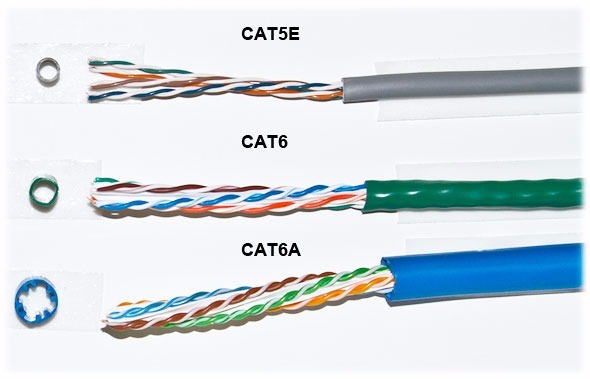
بهترین مکان برای یک روتر تجاری بیسیم در یک منطقه باز از محل کار است، زیرا از پوشش یکنواخت نیز بهرهمند خواهید شد. با این حال، گاهی اوقات یافتن فضایی در فضای باز آسان نیست؛ زیرا باید روتر را از یک ISP (ارائهدهنده خدمات اینترنت) به دروازه پهن باند متصل کنید که معمولاً به کابل نزدیک دیوار خارجی متصل است.
روتر را به کابل وصل کنید. یا روتر مش را انتخاب کنید. برای حل مشکل “راه دور” هنگام اتصال روتر، میتوانید از کابل CAT5e یا CAT6 برای اتصال روتر به پورت اترنت دروازه ISP استفاده کنید. گزینه دیگر این است که کابلهای اترنت را از طریق دیوارهای دفتر خود به محل مرکزی انتخاب شده برای روتر منتقل کنید.
یکی دیگر از گزینهها نصب شبکه مش با روتر است. یک شبکه مش به شما امکان میدهد چندین فرستنده Wi-Fi را در خانه یا محل کار خود، همه در یک شبکه قرار دهید. برخلاف توسعهدهندهها که میتوانند با هر روتر بیسیم استفاده شوند، شبکههای مش به روتر با این قابلیت داخلی نیاز دارند.
صرفنظر از اینکه کدام گزینه را انتخاب میکنید، از یک کابل اصلی اترنت، متصل به شبکه وسیع روتر (WAN) یا پورت اینترنت استفاده خواهید کرد. پورت اینترنت معمولاً با رنگ دیگری از سایر پورتها جدا میشود.
چراغهای LED روتر را بررسی کنید. چراغهای LED روتر شما به شما میگوید که آیا با موفقیت اتصال اینترنت فعال را برقرار کردهاید. اگر چراغهایی را که چنین ارتباطی را تأیید میکند مشاهده نمیکنید، مطمئن شوید که کابل را به پورت صحیح وصل کردهاید.
اتصال را با یک دستگاه آزمایش کنید. با اتصال یک رایانه لپتاپ به یکی از پورتهای دستگاه در پشت روتر، اتصال آن را تأیید کنید. اگر همه چیز خوب پیش رفت، باید بتوانید یک اتصال سیمی را شروع کنید، درست مانند تأیید اتصال اینترنتی فعال.
در برخی موارد، ISPها دروازههایی با روترهای داخلی به مشتریان ارائه میدهند. در بیشتر موارد، این دستگاههای ترکیبی برای محیطهای تجاری ساخته نشدهاند، همچنین دارای پورتهای اضافی، امنیت و سایر گزینهها نیستند که به شما امکان میدهد خدمات را اضافه کرده و شبکهها را با پیشرفت کسب و کار گسترش دهید.
اگر دروازهای با روتر یکپارچه دارید، باید دروازه را پیکربندی کنید تا روتر را غیرفعال کرده و آدرس IP WAN – آدرس پروتکل اینترنت منحصر به فرد که ارائهدهنده اینترنت به حساب شما اختصاص میدهد – و تمام مسیرهای شبکه به شما ارسال شود. روتر جدید
اگر این مرحله را انجام ندهید، ممکن است با تضادهایی مواجه شوید که مانع عملکرد صحیح دستگاهها میشود. ممکن است لازم باشد در این مرحله برای دریافت راهنمایی با ISP خود تماس بگیرید.
ابتدا دروازه را خاموش کنید. اگر قبلاً یک کابل اترنت به پورت شبکه محلی (LAN) دروازه وصل شده است، کابل را جدا کرده و آن را به پورت WAN روتر خود وصل کنید. دروازه را دوباره روشن کنید و چند دقیقه منتظر بمانید تا بوت شود. منبع تغذیه روتر را وصل کرده و روشن کنید، دوباره چند دقیقه منتظر بمانید.
سادهترین راه برای ادامه راهاندازی روتر، استفاده از برنامه تلفن همراه است اگر سازنده روتر آن را ارائه کرده باشد. اگر برنامهای وجود ندارد یا ترجیح میدهید از داشبورد مبتنی بر وب روتر استفاده کنید، روتر را از طریق کابل اترنت به رایانه وصل کنید.
ممکن است آدرس IP روتر را در پشت دستگاه خود چاپ کنید. در غیر این صورت، 192.168.1.1، یک آدرس معمول روتر، را در نوار جستجوی مرورگر تایپ کنید.
برای پیکربندی روتر، باید با استفاده از نام سرپرست و رمز عبور پیشفرض آن وارد شوید. معمولاً میتوانید این اطلاعات را در روتر خود یا در دفترچه راهنمای کاربر چاپ شده پیدا کنید.
در مرحله بعد، اطلاعات مورد نیاز را وارد کنید. پس از ورود، باید بلافاصله یک نام کاربری و رمز عبور جدید ایجاد کنید. پیشفرضها معمولاً چیزی مانند “admin” و “password1234” هستند که بدیهی است ایمن نیستند – بنابراین مطمئن شوید که آنها را تغییر دهید.

